iPad için Numbers Kullanma Kılavuzu
- Hoş Geldiniz
- Yenilikler
-
- Numbers’ı kullanmaya başlama
- Görüntüler, grafikler ve diğer nesnelere giriş
- Hesap tablosu yaratma
- Hesap tablolarını açma
- Yanlışlıkla düzenlemeyi önleme
- Şablonları kişiselleştirme
- Sayfaları kullanma
- Değişiklikleri geri alma veya yineleme
- Hesap tablonuzu kaydetme
- Hesap tablosunu bulma
- Hesap tablosunu silme
- Hesap tablosunu yazdırma
- Sayfanın arka planını değiştirme
- Uygulamalar arasında metin ve nesne kopyalama
- Araç çubuğunu özelleştirme
- Dokunmatik ekran temelleri
- Numbers ile Apple Pencil’ı kullanma
-
- Hesap tablosunu gönderme
- Ortak çalışmaya giriş
- Başkalarını ortak çalışmaya davet etme
- Paylaşılan bir hesap tablosunda ortak çalışma
- Paylaşılan bir hesap tablosundaki en son etkinlikleri görme
- Paylaşılan bir hesap tablosunun ayarlarını değiştirme
- Bir hesap tablosunu paylaşmayı durdurma
- Paylaşılan klasörler ve ortak çalışma
- Ortak çalışmak için Box’ı kullanma
- Telif Hakkı
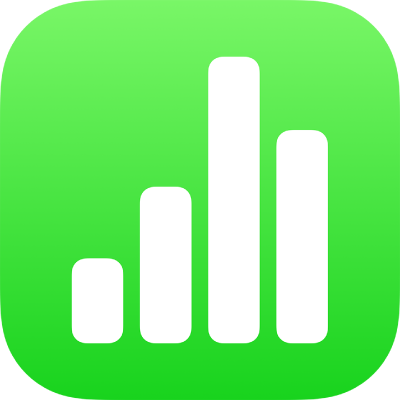
iPad’deki Numbers’da hücrelere nesne ekleme
Tablo hücrelerine görüntüler, şekiller, çizgiler, grafikler ve denklemler yapıştırabilirsiniz. Nesneyi bir hücreye yapıştırdığınızda, hücrede görüntüyle doldur(arka plan) olarak eklenir. Nesnenin hücreyi nasıl doldurduğunu değiştirebilir ya da nesnenin önünde görünen metin ekleyebilirsiniz.
Not: Metin içeren bir şekil yapıştırırsanız hücreye yalnızca metin yapıştırılır.
Bir hücreye nesne ekleme
iPad’inizde Numbers uygulamasına
 gidin.
gidin.Bir hesap tablosunu açın, hesap tablonuzda bir nesneye dokunun, sonra Kopyala’ya veya Kes'e dokunun (kes seçildiğinde öğe özgün konumundan kaldırılır).
Nesneyi eklemek istediğiniz hücreye dokunun.
Hücreye yeniden dokunun, sonra Yapıştır'a dokunun.
Saptanmış olarak, Numbers nesneyi hücreye sığacak şekilde ölçeklendirir. Nesnenin boyutunu değiştirmek için satırın büyüklüğünü değiştirebilirsiniz.
Ayrıca, başka bir hesap tablosundan ve Pages ile Keynote'dan nesne kopyalayabilirsiniz.
Bir hücredeki nesneyi silme
iPad’inizde Numbers uygulamasına
 gidin.
gidin.Bir hesap tablosunu açın, hücreye dokunun, sonra
 simgesine dokunun.
simgesine dokunun.Biçim denetimlerinin en üst kısmındaki Hücre’ye dokunun.
Hücreyi Doldur’a dokunun (görmek için yukarı kaydırmanız gerekebilir), Ön Ayar’a dokunun, sonra Doldurma Yok’a dokunun (görmek için sola kaydırmanız gerekebilir).
Tablo hücrelerine onay kutuları, yıldız beğeni düzeyleri, sürgüler ve açılır menüler de ekleyebilirsiniz. Hücrelere onay kutuları ve diğer denetimleri ekleme konusuna bakın.